手机如何更改文件图标图片
更新时间:2023-11-15 13:23:38来源:毛竹手游浏览量:
手机如何更改文件图标图片,在如今数字化的时代,手机已经成为人们生活中不可或缺的一部分,而手机应用的图标作为手机界面的一部分,对于用户来说也是非常重要的,因为它们直接影响着用户对于应用的使用体验。有时候我们可能会对某些应用的图标不满意,希望能够自定义修改它们的图标,以便更好地适应个人喜好或者提升美观度。华为手机作为一款知名的智能手机品牌,为用户提供了修改应用图标的功能。本文将为大家介绍华为手机应用图标修改的教程,让我们一起来了解一下吧。
华为手机应用图标修改教程
步骤如下:
1.选择华为手机自带的主题应用,点击我的选项并选择混搭图标。
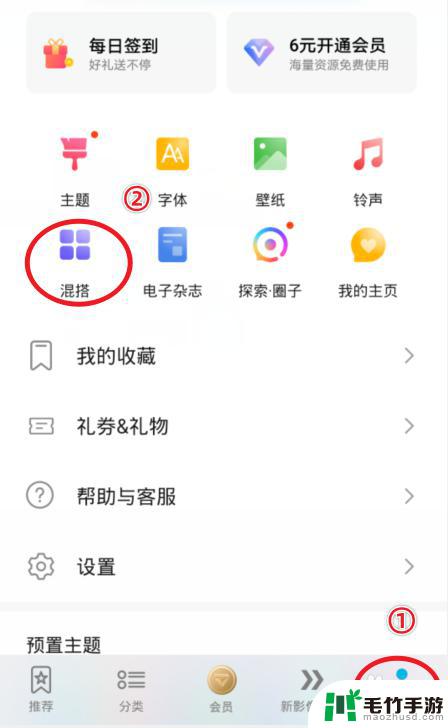
2.在混搭界面,选择图标的样式进入。
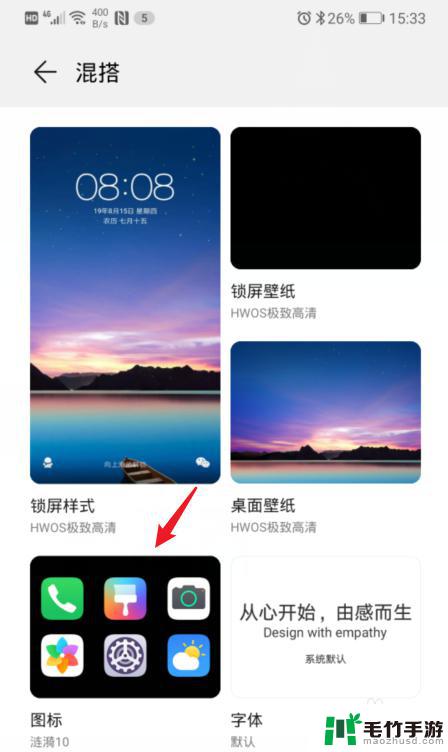
3.进入后,点击当前使用的图标样式。
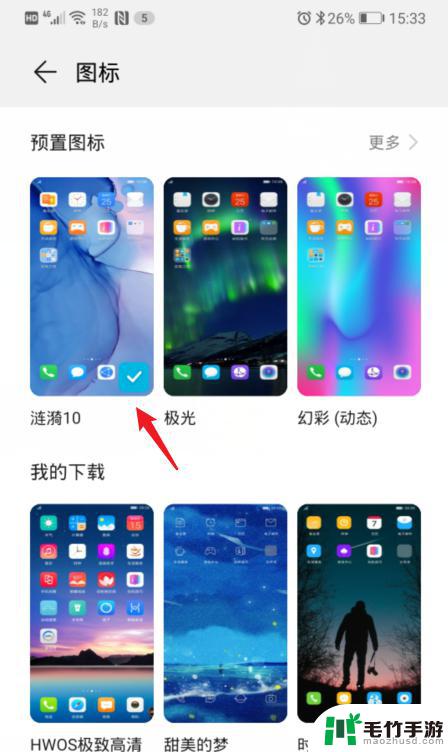
4.之后,选择右下方的自定义选项。

5.在自定义界面,通过左右滑动,选择需要更换图标的应用。
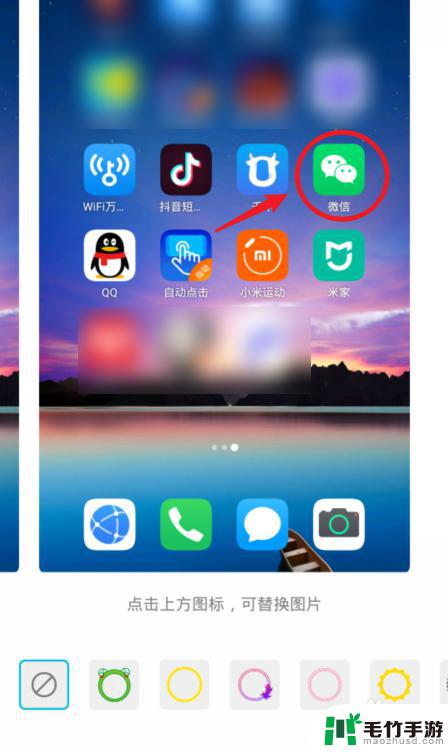
6.选定后,可以选择现有的背景图片。这里我们点击本地图库,来进行自定义图标。
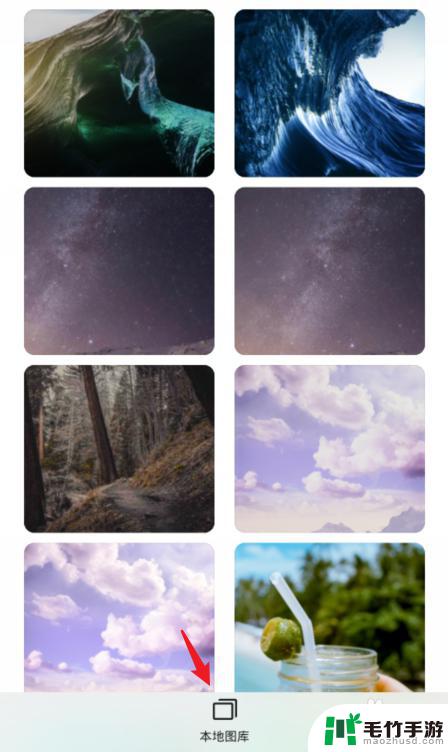
7.进入本地照片后,选择需要设置的照片,点击右上方的确定。

8.之后,会出现一个灰色的方框,拖动方框选取需要展示的部分,点击确定。

9.确定后,可以看到应用的图标已经改变,点击右上方的确定。
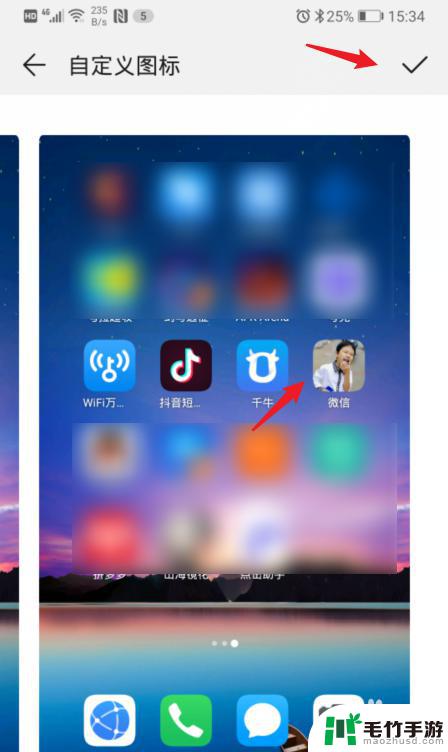
10.确定后,回到手机桌面,就可以看到修改后的应用图标。
以上就是手机如何更改文件图标图片的全部内容,有出现这种现象的用户可以按照以上方法解决,希望对大家有所帮助。
- 上一篇: 安卓手机的内存越来越小怎么清理
- 下一篇: ⅴiv0手机怎么设置锁屏密码
热门教程
最新手机软件
- 1
- 2
- 3
- 4
- 5
- 6
- 7
- 8
- 9
- 10















